Запуск setup.exe и медленный компьютер: зависит от обновления браузера

Каждый веб-браузер, особенно производные от Хром интегрировать механизм автоматическое обновление который проверяет наличие новой версии программы, затем загружает и устанавливает ее.
Диспетчер задач, компонент Windows, появившийся еще в 1994 году, является важным инструментом для понимания того, что происходит в вашей системе: мы видели, что позволяет вам делать диспетчер задач и в каких ситуациях он полезен.
Если после совершения войти в виндовс с любой учетной записью система кажется медленной, указатель мыши начинает «прыгать», вы больше не можете прокручивать даже документы и веб-страницы, Процессор который занят все 100% или так, первое, что нужно сделать, это нажать комбинацию клавиш CTRL+SHIFT+ESC, чтобы получить доступ к диспетчеру задач.
Программы для Windows, мобильные приложения, игры - ВСЁ БЕСПЛАТНО, в нашем закрытом телеграмм канале - Подписывайтесь:)
Щелкнув «Подробнее», затем вкладку «Подробности» и, наконец, строку заголовка столбца ЦП (убедившись, что стрелка указывает вниз), часто оказывается, что это один или несколько процессов с именем setup.exe или подобное, чтобы резко занять процессор.
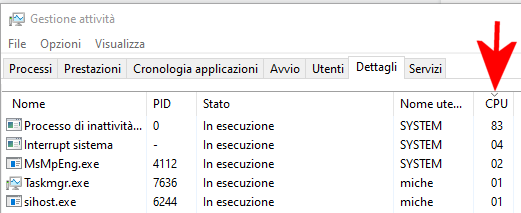
Нажимая правой кнопкой мыши на различные вхождения файла setup.exe, а затем выбирая «Открыть путь к файлу», мы понимаем, что различные процедуры установки относятся к веб-браузерам, таким как Google Chrome, Chromium, Edge, Opera и так далее.
Все браузеры, на момент установки, настроены таким образом, чтобы загружать и установить обновления: это происходит путем добавления некоторых запланированных задач, которые легко увидеть, введя «Планировщик» в поле поиска Windows и, наконец, щелкнув «Библиотека планировщика».
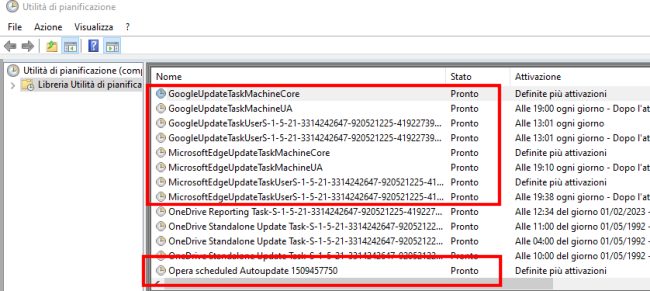
Давайте проясним все недоразумения: регулярное и своевременное обновление браузера необходимо для защиты от вопросы безопасности которые, просто посетив вредоносную веб-страницу, могут негативно повлиять на доступность, целостность и конфиденциальность ваших данных (в том числе хранящихся на вашем устройстве).
Google, например, пришлось выпустить много в течение 2022 года. экстренные обновления для исправления неприятных уязвимостей безопасности в Chrome. Без обновления злоумышленник может выполнить произвольный код в системе жертвы, просто обманом заставив пользователя посетить веб-страницу, содержащую вредоносный код, или открыть аналогичный вредоносный документ.
Поскольку код, на котором построен Chrome, основан на Chromium, уязвимости безопасности как и многие другие, решенные Google, они также влияют на производные браузеры, такие как Microsoft Edge и Opera.
Следовательно, важно регулярно обновлять Chrome и другие браузеры, а также обращать внимание на окно, которое обычно появляется в правом верхнем углу окна браузера и предлагает вам установить последнюю версию программы. В любом случае вы никогда не должны просматривать веб-страницы, используя устаревшую версию любого браузера.
Процедуры обновления браузера могут замедлить работу вашего ПК
Когда запущено несколько экземпляров setup.exe, как описано выше, может случиться так, что система Windows внезапно зависнет или перестанет отвечать на запросы.
Это происходит потому, что процедуры обновления каждого браузера довольно требовательны, они выполняются через равные промежутки времени и, как подтверждается информацией, содержащейся в планировщике заданий, обычно запускаются при входе в систему любого пользователя (поэтому ПК сразу же кажется медленным или даже почти непригоден).
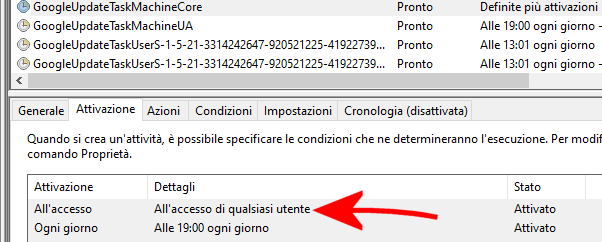
Нажав комбинацию клавиш Windows + X, а затем выбрав Windows PowerShell (Admin) в Windows 10 или Terminal (Admin) в Windows 11, вы можете отключить автоматическое обновление для всех установленных веб-браузеров. Следующие команды позволяют отключить процедуры обновления Google Chrome, Microsoft Edge и Opera одним махом:
Get-ScheduledTask -TaskName “GoogleUpdate*” | Disable-ScheduledTask
Get-ScheduledTask -TaskName “MicrosoftEdgeUpdate*” | Disable-ScheduledTask
Get-ScheduledTask -TaskName “Запланированное автоматическое обновление Opera*” | Disable-ScheduledTask
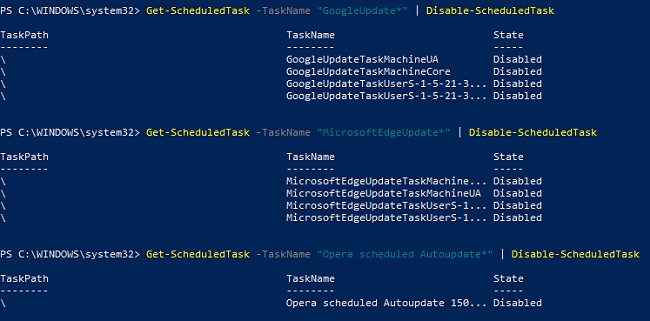
Чтобы повторно активировать различные процедуры автоматического обновления, просто замените Disable-ScheduledTask на Enable-ScheduledTask.
При отключении запланированных задач обновления установленных браузеров больше не будут выполняться автоматически, и ваш компьютер не будет внезапно замедляться в разное время, даже при запуске.
Тем не менее, важно помнить с этого момента вручную обновить браузер: просто периодически набирайте about://settings/help в адресной строке и пусть процедура проверки обновлений сделает все остальное. Очевидно, важно перезапустить браузер, когда будет предложено применить обновление после его загрузки в вашу систему.
Программы для Windows, мобильные приложения, игры - ВСЁ БЕСПЛАТНО, в нашем закрытом телеграмм канале - Подписывайтесь:)






